多功能计算器使用说明
计算器使用方法和功能
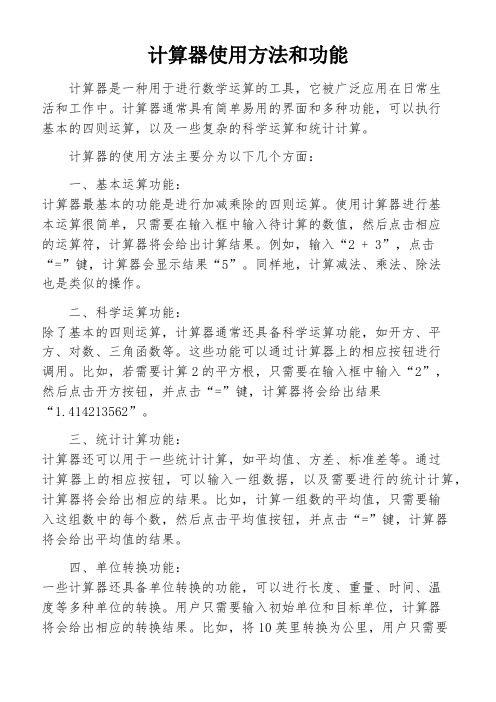
计算器使用方法和功能计算器是一种用于进行数学运算的工具,它被广泛应用在日常生活和工作中。
计算器通常具有简单易用的界面和多种功能,可以执行基本的四则运算,以及一些复杂的科学运算和统计计算。
计算器的使用方法主要分为以下几个方面:一、基本运算功能:计算器最基本的功能是进行加减乘除的四则运算。
使用计算器进行基本运算很简单,只需要在输入框中输入待计算的数值,然后点击相应的运算符,计算器将会给出计算结果。
例如,输入“2 + 3”,点击“=”键,计算器会显示结果“5”。
同样地,计算减法、乘法、除法也是类似的操作。
二、科学运算功能:除了基本的四则运算,计算器通常还具备科学运算功能,如开方、平方、对数、三角函数等。
这些功能可以通过计算器上的相应按钮进行调用。
比如,若需要计算2的平方根,只需要在输入框中输入“2”,然后点击开方按钮,并点击“=”键,计算器将会给出结果“1.414213562”。
三、统计计算功能:计算器还可以用于一些统计计算,如平均值、方差、标准差等。
通过计算器上的相应按钮,可以输入一组数据,以及需要进行的统计计算,计算器将会给出相应的结果。
比如,计算一组数的平均值,只需要输入这组数中的每个数,然后点击平均值按钮,并点击“=”键,计算器将会给出平均值的结果。
四、单位转换功能:一些计算器还具备单位转换的功能,可以进行长度、重量、时间、温度等多种单位的转换。
用户只需要输入初始单位和目标单位,计算器将会给出相应的转换结果。
比如,将10英里转换为公里,用户只需要输入“10”,点击英里到公里的按钮,并点击“=”键,计算器将会给出结果“16.09344”。
五、多功能键:计算器通常还配备了一些多功能键,用于实现一些特殊的操作。
比如,清除键可以用来清除输入框中的内容;删除键可以用来删除输入框中的最后一个字符;取反键可以用来改变输入框中的数值的符号。
除了以上几个主要方面,计算器还有一些其他的使用方法和功能。
比如,计算器通常会有一个记忆功能,可以将一些结果或数值保存在记忆中,方便后续使用。
计算器按键的使用说明

计算器按键的使用说明 .1、电源开关键: ON、 OFF2、输入键: 0— 9、. +/ —:正负转换键3、运算功能键: + - * / ( 注意 : 加、减、乘、除键在计算时都可能代替等号键 ) √:开平方键,用来进行开平方运算。
先输入数字,再按下此键,不必按等号键即可得出结果。
4、等号键:=5、清除键:①C:清除键。
在数字输入期间 , 第一次按下此键将清除除存储器内容外的所有数值 . 如果是太阳能计算器,在计算器关闭状态下,按此键则开启电源,显示屏显示出“ 0”。
②AC或 CA键:全部清除键,也叫总清除键,作用是将显示屏所显示的数字全部清除。
③→:右移键。
其功能是荧屏值向右位移,删除最右边的尾数。
④CE:部分清除键,也叫更正键。
其功能是清除当前输入的数字,而不是清除以前输入的数。
如刚输入的数字有误,立即按此键可清除,待输入正确的数字后,原运算继续进行。
如 5+13,这时发现“ 13”输入错了,则按“ CE”键就可以清除刚才的“ 13”,但还保留“ 5”这个数。
值得注意的是,在输入数字后,按“ +”、“- ”、“/ ”、“* ”键的,再按“ CE”键,数字不能清除。
⑤MC:累计清除键,也叫记忆式清除键。
其功能是清除储存数据,清除存储器内容,只清除存储器中的数字,内存数据清除,而不是清除显示器上的数字。
6、累计显示键:(1)M+:记忆加法键,也叫累加键。
是计算结果并加上已经储存的数;用作记忆功能,它可以连续追加,把目前显示的值放在存储器中(也就是将显示的数字与内存中已有的任何数字相加,结果存入存储器,但不显示这些数字的和)。
如先输入“ 5×1.6 ”→按“ M+”键(把“ 5×1.6 ”的结果计算出来并储存起来)→然后输入“10×0.8 ”→按“M+”键(把“10×0.8 ”的结果计算出来并和前面储存的数相加)→接着输入“15×0.4 ”→按“M+”键(把“15×0.4 ”的结果计算出来并和前面储存的数相加)→最后按“MR”键(把储存的数全部取出来)→则出结果“ 22”(2)M-:记忆减法键,也叫累减键。
计算器使用说明说明书

Candidates may use any calculator allowed by the regulations of theJoint Council for Qualifications. Calculators must not have the facilityfor symbolic algebra manipulation, differentiation and integration, orhave retrievable mathematical formulae stored in them.Instructions• Use black ink or ball-point pen.•I f pencil is used for diagrams/sketches/graphs it must be dark (HB or B).Coloured pencils and highlighter pens must not be used.•Fill in the boxes at the top of this page with your name,centre number and candidate number.•A nswer all questions and ensure that your answers to parts of questions areclearly labelled.•A nswer the questions in the spaces provided– there may be more space than you need.•Y ou should show sufficient working to make your methods clear. Answerswithout working may not gain full credit.•V alues from the statistical tables should be quoted in full. When a calculator is used, the answer should be given to an appropriate degree of accuracy.Information•The total mark for this paper is 75.•T he marks for each question are shown in brackets– use this as a guide as to how much time to spend on each question.Advice•Read each question carefully before you start to answer it.•Try to answer every question.•Check your answers if you have time at the end.P54945A©2018 Pearson Education Ltd.1/1/1/*P54945A0128*Turn over Pearson EdexcelInternationalAdvanced LevelCentre Number Candidate NumberTotal Marks You must have: Scientific calculatorMathematical Formulae and Statistical Tables (Blue)Statistics S2Advanced/Advanced SubsidiaryMorning (Time: 1 hour 30 minutes)Paper Reference WST02/01Wednesday 31 October 2018Candidate surnamePlease check the examination details below before entering your candidate informationOther names2*P54945A0228*DO NOT WRITE IN THIS AREA DO NOT WRITE IN THIS AREA DO NOT WRITE IN THIS AREA3Turn over*P54945A0328*DONOTWRITEINTHISAREADONOTWRITEINTHISAREADONOTWRITEINTHISAREA4*P54945A0428*DO NOT WRITE IN THIS AREA DO NOT WRITE IN THIS AREADO NOT WRITE IN THIS AREA5Turn over*P54945A0528*DONOTWRITEINTHISAREADONOTWRITEINTHISAREADONOTWRITEINTHISAREA6*P54945A0628*DO NOT WRITE IN THIS AREA DO NOT WRITE IN THIS AREA DO NOT WRITE IN THIS AREA7Turn over*P54945A0728*DONOTWRITEINTHISAREADONOTWRITEINTHISAREADONOTWRITEINTHISAREA8*P54945A0828*DO NOT WRITE IN THIS AREA DO NOT WRITE IN THIS AREA DO NOT WRITE IN THIS AREA9Turn over*P54945A0928*DONOTWRITEINTHISAREADONOTWRITEINTHISAREADONOTWRITEINTHISAREA10*P54945A01028*DO NOT WRITE IN THIS AREA DO NOT WRITE IN THIS AREA DO NOT WRITE IN THIS AREAD O N O T W R I TE I N T H I S A R E A D O N O T W R I T E I N T H I S A R E A D O N O T W R I T E I N T H I S A R E ADO NOT WRITE IN THIS AREADO NOT WRITE IN THIS AREAD O N O T W R I TE I N T H I S A R E A D O N O T W R I T E I N T H I S A R E A D O N O T W R I T E I N T H I S A R E ADO NOT WRITE IN THIS AREADO NOT WRITE IN THIS AREAD O N O T W R I TE I N T H I S A R E A D O N O T W R I T E I N T H I S A R E A D O N O T W R I T E I N T H I S A R E ADO NOT WRITE IN THIS AREADO NOT WRITE IN THIS AREAD O N O T W R I TE I N T H I S A R E A D O N O T W R I T E I N T H I S A R E A D O N O T W R I T E I N T H I S A R E ADO NOT WRITE IN THIS AREADO NOT WRITE IN THIS AREAD O N O T W R I TE I N T H I S A R E A D O N O T W R I T E I N T H I S A R E A D O N O T W R I T E I N T H I S A R E ADO NOT WRITE IN THIS AREADO NOT WRITE IN THIS AREAD O N O T W R I TE I N T H I S A R E A D O N O T W R I T E I N T H I S A R E A D O N O T W R I T E I N T H I S A R E ADO NOT WRITE IN THIS AREADO NOT WRITE IN THIS AREAD O N O T W R I TE I N T H I S A R E A D O N O T W R I T E I N T H I S A R E A D O N O T W R I T E I N T H I S A R E ADO NOT WRITE IN THIS AREADO NOT WRITE IN THIS AREAD O N O T W R I TE I N T H I S A R E A D O N O T W R I T E I N T H I S A R E A D O N O T W R I T E I N T H I S A R E ADO NOT WRITE IN THIS AREADO NOT WRITE IN THIS AREAD O N O T W R I TE I N T H I S A R E A D O N O T W R I T E I N T H I S A R E A D O N O T W R I T E I N T H I S A R E ADO NOT WRITE IN THIS AREADO NOT WRITE IN THIS AREA。
计算器按键的使用说明-手机计算器按键说明

计算器按键的使⽤说明-⼿机计算器按键说明计算器按键的使⽤说明.1、电源开关键:ON、OFF2、输⼊键:0—9、. +/ —:正负转换键3、运算功能键:+ - * / (注意: 加、减、乘、除键在计算时都可能代替等号键)":开平⽅键,⽤来进⾏开平⽅运算。
先输⼊数字,再按下此键,不必按等号键即可得出结果。
4、等号键:=5、清除键:①C:清除键。
在数字输⼊期间,第⼀次按下此键将清除除存储器内容外的所有数值. 如果是太阳能计算器,在计算器关闭状态下,按此键则开启电源,显⽰屏显⽰出“0”。
②AC或CA键:全部清除键,也叫总清除键,作⽤是将显⽰屏所显⽰的数字全部清除。
③T:右移键。
其功能是荧屏值向右位移,删除最右边的尾数。
④CE部分清除键,也叫更正键。
其功能是清除当前输⼊的数字,⽽不是清除以前输⼊的数。
如刚输⼊的数字有误,⽴即按此键可清除,待输⼊正确的数字后,原运算继续进⾏。
如5+13,这时发现“13”输⼊错了,则按“ CE'键就可以清除刚才的“ 13” ,但还保留“ 5”这个数。
值得注意的是,在输⼊数字后,按“ +”、“- ”、“/”、“*”键的,再按“ CE键,数字不能清除。
⑤MC累计清除键,也叫记忆式清除键。
其功能是清除储存数据,清除存储器内容,只清除存储器中的数字,内存数据清除,⽽不是清除显⽰器上的数字。
6、累计显⽰键:(1)M+记忆加法键,也叫累加键。
是计算结果并加上已经储存的数;⽤作记忆功能,它可以连续追加,把⽬前显⽰的值放在存储器中(也就是将显⽰的数字与内存中已有的任何数字相加,结果存⼊存储器,但不显⽰这些数字的和)。
如去和⼩商贩买⼏种冰淇凌,买5 筒五⽺牌雪糕,每筒1.6 元;买10 筒绿⾊⼼情,每筒0.8 元;买15 筒蒙⽜布丁,每筒0.4 元。
共多少元?如先输⼊“ 5X 1.6 ” —按“ M+‘键(把“ 5X 1.6 ”的结果计算出来并储存起来)-然后输⼊“10 X 0.8 ”—按“ M+'键(把“ 10 X 0.8 ”的结果计算出来并和前⾯储存的数相加)—接着输⼊“ 15X 0.4 ” —按“ M+‘键(把“ 15X 0.4 ”的结果计算出来并和前⾯储存的数相加)—最后按“MR键(把储存的数全部取出来)—则出结果“ 22”(2)M-:记忆减法键,也叫累减键。
计算器使用技巧
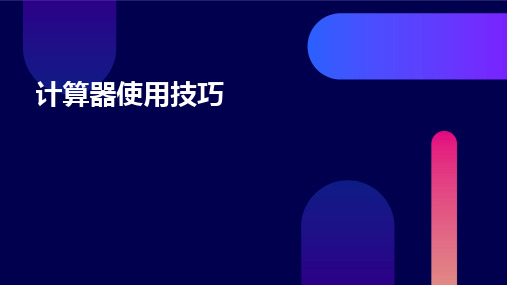
撤销操作
大多数计算器都支持撤销操作, 可以撤销上一步的输入或计算, 避免因为误操作而导致结果错误。
错误修正
如果发现输入的数字或算式有误, 可以直接在错误的位置进行修改,
而不需要重新输入整个算式。
历史记录
一些高级计算器还支持历史记录 功能,可以查看之前的计算过程 和结果,方便进行错误检查和修
正。
记忆功能使用方法
THANK YOU
基本复数运算
科学计算器通常支持复数的加、减、乘、除等基本运算。 只需按照计算器的指示输入复数,然后选择相应的运算即 可。
高级复数功能
一些高级的科学计算器还提供其他复数功能,如求复数的 共轭、模(或幅度)和辐角(或相位角)。这些功能可以 帮助你更深入地理解和处理复数问题。
04
实用技巧分享
快速输入数字方法
角度与弧度转换
01 02
角度转弧度
科学计算器通常有一个特定的按键或功能来进行角度和弧度 之间的转换。要将角度转换为弧度,只需输入角度值,然后 按下相应的转换键即可。转换公式是:弧度 = 角度 × (π / 180)。
弧度转角度
同样地,要将弧度转换为角度,只需输入弧度值,然后按下 相应的转换键。转换公式是:角度 = 弧度 × (180 / π)。
考虑特殊需求或优
惠
如果有特殊需求(如某人点了特 定菜品)或优惠活动(如满减、 团购等),我们可以使用计算器 灵活调整分摊方案,以满足实际 情况。
房贷、车贷等金融类问题求解
计算贷款总额与利息
在申请房贷、车贷等贷款时,使用计算器可以帮助我们计算出 贷款总额和所需支付的利息,以便更好地规划还款计划。
比较不同贷款方案
存储数据
计算器的记忆功能可以用来存储临时数据,例如中间结果或常用数 字。通过按下记忆键并输入数据,即可将数据存储在计算器的内存 中。
计算器按键的使用说明
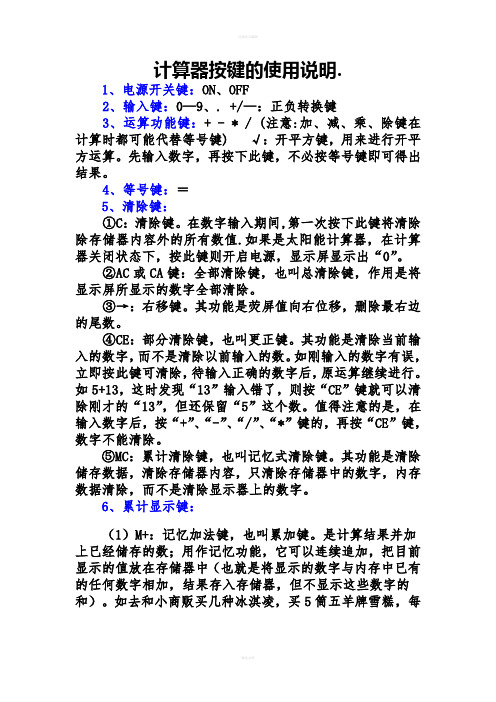
计算器按键的使用说明.1、电源开关键:ON、OFF2、输入键:0—9、. +/—:正负转换键3、运算功能键:+ - * / (注意:加、减、乘、除键在计算时都可能代替等号键) √:开平方键,用来进行开平方运算。
先输入数字,再按下此键,不必按等号键即可得出结果。
4、等号键:=5、清除键:①C:清除键。
在数字输入期间,第一次按下此键将清除除存储器内容外的所有数值.如果是太阳能计算器,在计算器关闭状态下,按此键则开启电源,显示屏显示出“0”。
②AC或CA键:全部清除键,也叫总清除键,作用是将显示屏所显示的数字全部清除。
③→:右移键。
其功能是荧屏值向右位移,删除最右边的尾数。
④CE:部分清除键,也叫更正键。
其功能是清除当前输入的数字,而不是清除以前输入的数。
如刚输入的数字有误,立即按此键可清除,待输入正确的数字后,原运算继续进行。
如5+13,这时发现“13”输入错了,则按“CE”键就可以清除刚才的“13”,但还保留“5”这个数。
值得注意的是,在输入数字后,按“+”、“-”、“/”、“*”键的,再按“CE”键,数字不能清除。
⑤MC:累计清除键,也叫记忆式清除键。
其功能是清除储存数据,清除存储器内容,只清除存储器中的数字,内存数据清除,而不是清除显示器上的数字。
6、累计显示键:(1)M+:记忆加法键,也叫累加键。
是计算结果并加上已经储存的数;用作记忆功能,它可以连续追加,把目前显示的值放在存储器中(也就是将显示的数字与内存中已有的任何数字相加,结果存入存储器,但不显示这些数字的和)。
如去和小商贩买几种冰淇凌,买5筒五羊牌雪糕,每筒1.6元;买10筒绿色心情,每筒0.8元;买15筒蒙牛布丁,每筒0.4元。
共多少元?如先输入“5×1.6”→按“M+”键(把“5×1.6”的结果计算出来并储存起来)→然后输入“10×0.8”→按“M+”键(把“10×0.8”的结果计算出来并和前面储存的数相加)→接着输入“15×0.4”→按“M+”键(把“15×0.4”的结果计算出来并和前面储存的数相加)→最后按“MR”键(把储存的数全部取出来)→则出结果“22”(2)M-:记忆减法键,也叫累减键。
多功能计算器怎么使用

多功能计算器的使用方法多功能计算器是一种方便实用的工具,能够帮助我们进行各种数学计算和逻辑运算。
下面将介绍一些多功能计算器的基本使用方法。
基本运算多功能计算器可以进行基本的加减乘除运算。
在计算器上输入要计算的数字和运算符号,然后按下等号键即可得到结果。
例如,输入“2 + 3 =”即可得到2加3的结果。
科学计算除了基本的四则运算,多功能计算器还可以进行更复杂的科学计算。
例如,计算三角函数、对数、指数等。
在多功能计算器中有专门的键来表示这些函数,可以根据需要使用相应的函数键进行计算。
统计计算多功能计算器也可以进行统计计算,如计算平均数、标准差、方差等。
通过在计算器上输入数据集,然后选择相应的统计函数键,即可得到相应的统计结果。
程序设计一些高级的多功能计算器还支持简单的程序设计功能。
用户可以通过输入程序代码来实现一些特定的功能,如循环、条件语句等。
这样可以让计算器实现更加复杂的计算任务。
单位转换多功能计算器也可以进行单位转换,如长度单位、重量单位、温度单位等。
用户只需要输入要转换的数值和单位,然后选择需要转换的目标单位,计算器即可自动进行单位转换并给出结果。
记忆功能多功能计算器通常会有记忆功能,可以存储一些临时数据或计算结果。
用户可以通过存储键将需要记忆的数据保存在计算器中,方便后续使用。
以上是多功能计算器的一些基本使用方法,希望对大家有所帮助。
多功能计算器是一种功能强大的工具,可以帮助我们进行各种复杂的计算任务,提高工作效率。
如果有更多疑问,请阅读使用说明书或咨询相关专业人士。
多功能计数器CEU5使用说明书

文件No. :CE*-OMI0064-C使用说明书产品名称:多功能计数器代表型号:CEU5●使用前请仔细阅读本使用说明书。
●请阅读后再安装产品。
●请妥善保管本说明书,以便随时取出阅读。
目录第1章使用前请务必阅读 (1)第2章产品概要 (4)2-1 型号体系 (4)2-2 外形尺寸 (4)第3章功能及用语解释 (5)第4章规格 (7)第5章各部分名称 (9)第6章配线方法 (10)6-1 端子台配置图 (10)6-2 传感器输入部的配线 (10)6-3 控制信号输入部的配线 (11)6-4 输出部的配线 (11)6-5 RS-232C的配线 (11)6-6 干扰对策 (12)第7章设定方法及计数器的动作 (13)7-1 模式及设定内容 (13)7-1-1 模式的种类及功能 (13)7-1-2 模式的切换顺序 (13)7-1-3 功能模式的设定 (14)7-1-4 设定数据范围表 (15)7-2 操作方法 (16)7-3 计数器的动作 (20)7-3-1 数据范围 (20)7-3-2 复位信号输入及保持信号输入 (20)7-3-3 库切换对照表 (20)7-3-4 预置点No. 与输出对照表 (20)7-3-5 输出动作 (21)7-3-6 预置输出形态一览表 (22)7-3-7 输出时序图 (23)7-4 储存单元(E2ROM) (25)第8章 RS-232C通信功能 (26)8-1 通信规格 (26)8-2 通信数据格式 (26)第9章 BCD输出 (38)第10章当计数器不能正常工作时 (40)10-1 故障原因及对策 (40)10-2 计数错误显示 (42)第1章使用前请务必阅读此处所示的注意事项是为了确保您能安全正确地使用本产品,预先防止对您和他人造成危害和伤害而制定的。
这些注意事项,按照危害和损伤的大小及紧急程度分为“注意”“警告”“危险”三个等级。
无论哪警告!1. 本产品的适合性请由系统设计者或规格制定者来判断。
计算器按键的使用说明
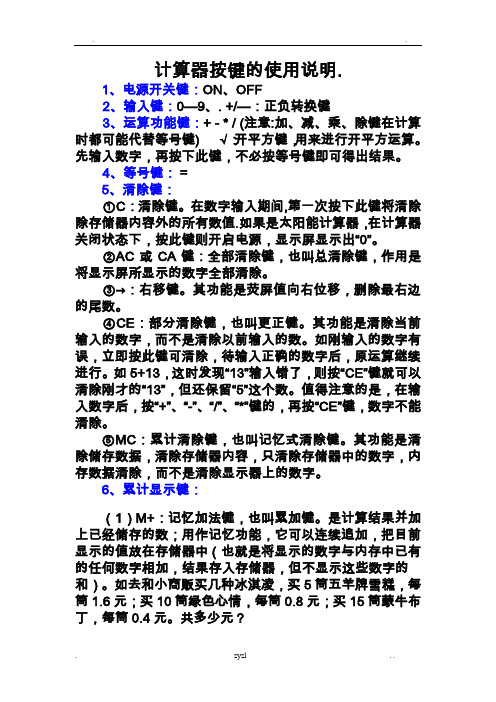
计算器按键的使用说明.1、电源开关键:ON、OFF2、输入键:0—9、. +/—:正负转换键3、运算功能键:+ - * / (注意:加、减、乘、除键在计算时都可能代替等号键) √:开平方键,用来进行开平方运算。
先输入数字,再按下此键,不必按等号键即可得出结果。
4、等号键:=5、清除键:①C:清除键。
在数字输入期间,第一次按下此键将清除除存储器内容外的所有数值.如果是太阳能计算器,在计算器关闭状态下,按此键则开启电源,显示屏显示出“0”。
②AC或CA键:全部清除键,也叫总清除键,作用是将显示屏所显示的数字全部清除。
③→:右移键。
其功能是荧屏值向右位移,删除最右边的尾数。
④CE:部分清除键,也叫更正键。
其功能是清除当前输入的数字,而不是清除以前输入的数。
如刚输入的数字有误,立即按此键可清除,待输入正确的数字后,原运算继续进行。
如5+13,这时发现“13”输入错了,则按“CE”键就可以清除刚才的“13”,但还保留“5”这个数。
值得注意的是,在输入数字后,按“+”、“-”、“/”、“*”键的,再按“CE”键,数字不能清除。
⑤MC:累计清除键,也叫记忆式清除键。
其功能是清除储存数据,清除存储器内容,只清除存储器中的数字,内存数据清除,而不是清除显示器上的数字。
6、累计显示键:(1)M+:记忆加法键,也叫累加键。
是计算结果并加上已经储存的数;用作记忆功能,它可以连续追加,把目前显示的值放在存储器中(也就是将显示的数字与内存中已有的任何数字相加,结果存入存储器,但不显示这些数字的和)。
如去和小商贩买几种冰淇凌,买5筒五羊牌雪糕,每筒1.6元;买10筒绿色心情,每筒0.8元;买15筒蒙牛布丁,每筒0.4元。
共多少元?如先输入“5×1.6”→按“M+”键(把“5×1.6”的结果计算出来并储存起来)→然后输入“10×0.8”→按“M+”键(把“10×0.8”的结果计算出来并和前面储存的数相加)→接着输入“15×0.4”→按“M+”键(把“15×0.4”的结果计算出来并和前面储存的数相加)→最后按“MR”键(把储存的数全部取出来)→则出结果“22”(2)M-:记忆减法键,也叫累减键。
计算器有关按键说明大全
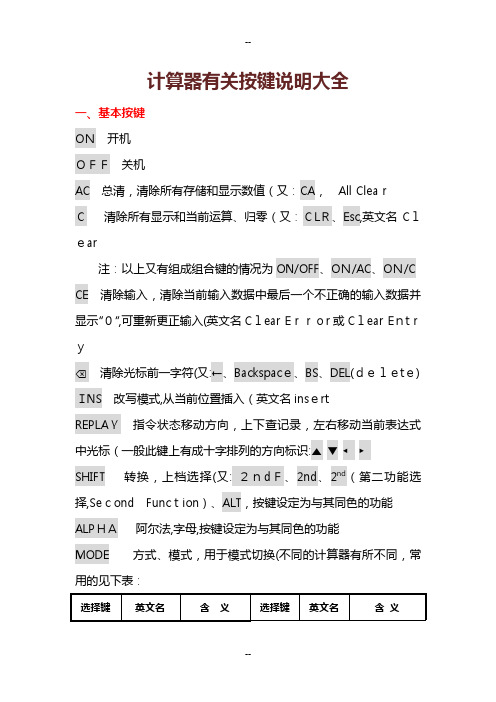
□
a×(1- )=□
a-b% =
注:以上实物计算器不按等号,不同的计算器定义不同,按其实际 运算规则。
MU 损益运算、利率和税率计算(英文名 Mark-Up and Mark-Down
--
--
关于此计算的方法见下表:
操作
说明
举例
用途
A+B MU=
操作
求比例 a的百分之 b 是多少 a·b%=□
a× =□
a× b%=
求比率 b 的百分之几是a
× 1 00= □ a ÷
·100%=□% (%)
b%=
a+a·b%=□或 a+a× =□或
求增额 a 增加百分之 b 是多少 a · ( 1 +
b%)=□
a×(1+ )=□
a+b%=
a-a·b%=□或 a-a× =□或
(Exponent)显示转换 S⇔D 数值在标准形式(Standard)和小数形式(Decimal frac tion)之间转换
作用:分数与小数显示转换 Ran# 随机数(又:RAND、RND、Rnd#,英文名 Random , : 分隔符,用于输入方程式之间、坐标数据之间分隔用 ∠ 角,用于标识极坐标数据的角度数据或复数的虚数
° 角度
°′″ 度分秒输入(又:D°M′S″、DMS,英文名 Degree-Minute-
Second。输入度值后按此键,再输入分值按此键,最后输入秒值
按此键再按=,即转换为十进制的度值。有的在其上标注有←,为
其第二功能,即度转换为度分秒。这样就可以使用度(小时)、分和秒
来进行 60进制计算,也可以在 60 进制和 10进制之间进行转换
多功能计算器的使用方法及注意事项
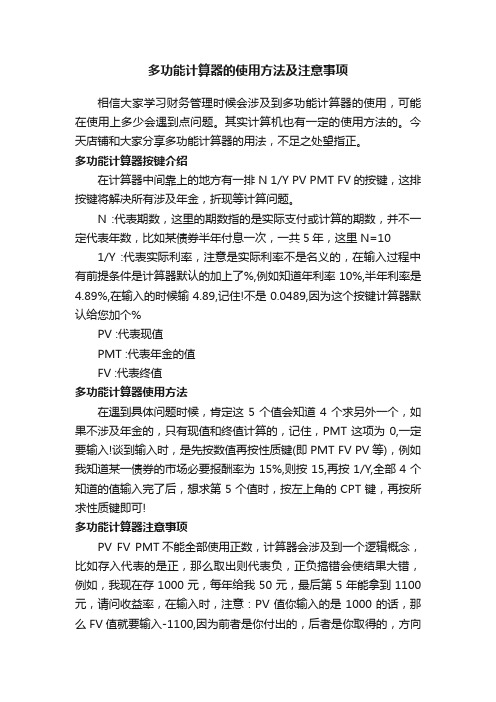
多功能计算器的使用方法及注意事项相信大家学习财务管理时候会涉及到多功能计算器的使用,可能在使用上多少会遇到点问题。
其实计算机也有一定的使用方法的。
今天店铺和大家分享多功能计算器的用法,不足之处望指正。
多功能计算器按键介绍在计算器中间靠上的地方有一排 N 1/Y PV PMT FV的按键,这排按键将解决所有涉及年金,折现等计算问题。
N :代表期数,这里的期数指的是实际支付或计算的期数,并不一定代表年数,比如某债券半年付息一次,一共5年,这里N=10 1/Y :代表实际利率,注意是实际利率不是名义的,在输入过程中有前提条件是计算器默认的加上了%,例如知道年利率10%,半年利率是4.89%,在输入的时候输4.89,记住!不是0.0489,因为这个按键计算器默认给您加个%PV :代表现值PMT :代表年金的值FV :代表终值多功能计算器使用方法在遇到具体问题时候,肯定这5个值会知道4个求另外一个,如果不涉及年金的,只有现值和终值计算的,记住,PMT这项为0,一定要输入!谈到输入时,是先按数值再按性质键(即PMT FV PV等),例如我知道某一债券的市场必要报酬率为15%,则按15,再按1/Y,全部4个知道的值输入完了后,想求第5个值时,按左上角的CPT键,再按所求性质键即可!多功能计算器注意事项PV FV PMT不能全部使用正数,计算器会涉及到一个逻辑概念,比如存入代表的是正,那么取出则代表负,正负搞错会使结果大错,例如,我现在存1000元,每年给我50元,最后第5年能拿到1100元,请问收益率,在输入时,注意:PV值你输入的是1000的话,那么FV值就要输入-1100,因为前者是你付出的,后者是你取得的,方向不同,当然聪明的你一定知道PMT应该输入-50,N=5(假设每年末收利息),这样再用CPT求得的1/Y值为6.75,即年收益率为6.75%,这个问题完整的输入为:输入5,输入N,输入1000,输入PV,输入-50,输入PMT,输入-1100,输入FV,输入CPT,输入1/Y,此时屏幕显示答案!计算机的主要特点运算速度快当今计算机系统的运算速度已达到每秒万亿次,微机也可达每秒几亿次以上,使大量复杂的科学计算问题得以解决。
计算器的使用与技巧

计算器的使用与技巧计算器是一款常见且实用的电子设备,被广泛应用于各行各业。
无论是在学校学习、办公工作还是日常生活,我们都需要使用计算器进行数字计算、数据处理等操作。
本文将介绍计算器的使用方法和一些实用的技巧,帮助读者更好地利用计算器进行计算和解决问题。
一、计算器的基本操作1. 打开和关闭计算器一般来说,计算器上都会有一个开关按钮。
按下开关按钮即可打开计算器;相应地,再次按下开关按钮就可以关闭计算器。
有些计算器在长时间不使用后会自动进入休眠状态,此时按下任意按钮即可唤醒。
2. 数字输入计算器上有一组数字按键,用来输入数字。
直接按下相应的数字按键即可输入数字。
如果需要输入多位数或小数,可以连续按下数字按键进行输入。
3. 基本运算计算器上通常会配备加、减、乘、除等基本运算符号的按键。
输入完数字后,按下对应的运算符号,再输入第二个数字,最后按下“=”键即可得到结果。
4. 清零和删除如果输入错误或需要重新计算,可以使用清零和删除功能。
一般来说,计算器上会有一个“C”按钮,按下该按钮即可清零。
如果只需要删除最后输入的一个数字,可以使用“backspace”按钮。
二、计算器的实用技巧1. 小数和分数计算有些计算器支持小数和分数的计算。
对于小数,通常在输入数字时直接带入小数点。
对于分数,可以使用分数键或者括号键,按照指定的格式输入分数,例如输入“1/2”表示输入1/2的分数。
2. 百分数计算计算器也常常用于百分数的运算。
可以直接按照百分数的形式输入,例如输入“25%”表示输入25%的百分数。
如果要进行百分数的运算,可以先进行基本运算,然后再按下百分号键。
3. 多步运算对于较复杂的计算,计算器也可以帮助我们进行多步运算。
一般来说,计算器上都会有一个“M+”或“M-”按钮,用于存储和调取数字。
可以先将第一个数字存储起来,然后按照运算的顺序逐步输入并计算,最后调取存储的数字并进行运算。
4. 科学计数法在涉及较大或较小的数字时,科学计数法可以更方便地表示和计算。
多功能计算器在线使用

多功能计算器在线使用引言:计算器是我们日常生活和工作中不可或缺的工具之一。
传统计算器通常只能进行基本的算术运算,而现代科技的发展使得计算器的功能得到了极大的扩展。
现在,我们可以随时随地在线使用多功能计算器,从而满足更复杂的计算需求。
本文将介绍如何在线使用多功能计算器,以及它的各种功能和优势。
一、多功能计算器的基本使用方法1. 在线访问计算器网站多功能计算器可以通过专门的网站进行在线使用,用户只需在浏览器中输入计算器网站的地址,即可访问该计算器。
有些计算器还可以作为手机应用程序下载和安装使用。
2. 简单的数学运算多功能计算器支持基本的数学运算,包括加法、减法、乘法和除法。
用户只需在计算器的输入框中输入相应的数值和运算符号,点击等号,即可得到计算结果。
3. 高级数学运算除了基本的数学运算,多功能计算器还支持更复杂的数学运算,如指数运算、对数运算、三角函数运算等。
用户只需在计算器的输入框中输入相应的函数和参数,点击等号,即可得到计算结果。
4. 单位转换多功能计算器还可以进行单位之间的转换。
用户只需输入原始单位和目标单位,计算器将自动进行单位转换,并给出转换后的数值。
5. 百分比计算多功能计算器可以方便地进行百分比的计算。
用户只需输入原始数值和百分比值,计算器将自动计算出百分比的结果,并同时给出百分比值对应的数值。
二、多功能计算器的特殊功能1. 复杂公式计算多功能计算器还支持复杂公式的计算。
用户只需输入复杂公式,计算器将自动识别并进行计算,并给出计算结果。
这对于数学、物理等领域的学习和研究非常有帮助。
2. 统计和数据分析多功能计算器还可用于统计和数据分析。
用户可以输入一系列数据,计算器将自动给出这些数据的基本统计量,如平均值、标准差、方差等。
此外,计算器还可以进行一些常见的数据分析,如回归分析、相关分析等。
3. 程序和编程功能有些多功能计算器还具备程序和编程功能。
用户可以输入程序代码,计算器将根据代码进行程序运行,并给出相应的结果。
计算器按键的使用说明

计算器按键的使用说明.1、电源开关键:ON、OFF2、输入键:0—9、. +/—:正负转换键3、运算功能键:+ - * / (注意:加、减、乘、除键在计算时都可能代替等号键) √:开平方键,用来进行开平方运算。
先输入数字,再按下此键,不必按等号键即可得出结果。
4、等号键:=5、清除键:①C:清除键。
在数字输入期间,第一次按下此键将清除除存储器内容外的所有数值.如果是太阳能计算器,在计算器关闭状态下,按此键则开启电源,显示屏显示出“0”。
②AC或CA键:全部清除键,也叫总清除键,作用是将显示屏所显示的数字全部清除。
③→:右移键。
其功能是荧屏值向右位移,删除最右边的尾数。
④CE:部分清除键,也叫更正键。
其功能是清除当前输入的数字,而不是清除以前输入的数。
如刚输入的数字有误,立即按此键可清除,待输入正确的数字后,原运算继续进行。
如5+13,这时发现“13”输入错了,则按“CE”键就可以清除刚才的“13”,但还保留“5”这个数。
值得注意的是,在输入数字后,按“+”、“-”、“/”、“*”键的,再按“CE”键,数字不能清除。
⑤MC:累计清除键,也叫记忆式清除键。
其功能是清除储存数据,清除存储器内容,只清除存储器中的数字,内存数据清除,而不是清除显示器上的数字。
6、累计显示键:(1)M+:记忆加法键,也叫累加键。
是计算结果并加上已经储存的数;用作记忆功能,它可以连续追加,把目前显示的值放在存储器中(也就是将显示的数字与内存中已有的任何数字相加,结果存入存储器,但不显示这些数字的和)。
如去和小商贩买几种冰淇凌,买5筒五羊牌雪糕,每筒1.6元;买10筒绿色心情,每筒0.8元;买15筒蒙牛布丁,每筒0.4元。
共多少元?如先输入“5×1.6”→按“M+”键(把“5×1.6”的结果计算出来并储存起来)→然后输入“10×0.8”→按“M+”键(把“10×0.8”的结果计算出来并和前面储存的数相加)→接着输入“15×0.4”→按“M+”键(把“15×0.4”的结果计算出来并和前面储存的数相加)→最后按“MR”键(把储存的数全部取出来)→则出结果“22”(2)M-:记忆减法键,也叫累减键。
计算器按键的使用说明
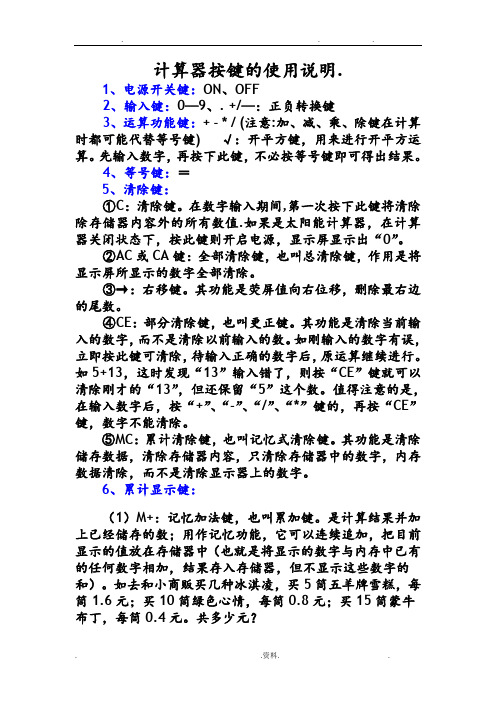
计算器按键的使用说明.1、电源开关键:ON、OFF2、输入键:0—9、. +/—:正负转换键3、运算功能键:+ - * / (注意:加、减、乘、除键在计算时都可能代替等号键) √:开平方键,用来进行开平方运算。
先输入数字,再按下此键,不必按等号键即可得出结果。
4、等号键:=5、清除键:①C:清除键。
在数字输入期间,第一次按下此键将清除除存储器内容外的所有数值.如果是太阳能计算器,在计算器关闭状态下,按此键则开启电源,显示屏显示出“0”。
②AC或CA键:全部清除键,也叫总清除键,作用是将显示屏所显示的数字全部清除。
③→:右移键。
其功能是荧屏值向右位移,删除最右边的尾数。
④CE:部分清除键,也叫更正键。
其功能是清除当前输入的数字,而不是清除以前输入的数。
如刚输入的数字有误,立即按此键可清除,待输入正确的数字后,原运算继续进行。
如5+13,这时发现“13”输入错了,则按“CE”键就可以清除刚才的“13”,但还保留“5”这个数。
值得注意的是,在输入数字后,按“+”、“-”、“/”、“*”键的,再按“CE”键,数字不能清除。
⑤MC:累计清除键,也叫记忆式清除键。
其功能是清除储存数据,清除存储器内容,只清除存储器中的数字,内存数据清除,而不是清除显示器上的数字。
6、累计显示键:(1)M+:记忆加法键,也叫累加键。
是计算结果并加上已经储存的数;用作记忆功能,它可以连续追加,把目前显示的值放在存储器中(也就是将显示的数字与内存中已有的任何数字相加,结果存入存储器,但不显示这些数字的和)。
如去和小商贩买几种冰淇凌,买5筒五羊牌雪糕,每筒1.6元;买10筒绿色心情,每筒0.8元;买15筒蒙牛布丁,每筒0.4元。
共多少元?如先输入“5×1.6”→按“M+”键(把“5×1.6”的结果计算出来并储存起来)→然后输入“10×0.8”→按“M+”键(把“10×0.8”的结果计算出来并和前面储存的数相加)→接着输入“15×0.4”→按“M+”键(把“15×0.4”的结果计算出来并和前面储存的数相加)→最后按“MR”键(把储存的数全部取出来)→则出结果“22”(2)M-:记忆减法键,也叫累减键。
计算器按键的使用说明

计算器按键的使用说明 .1、电源开关键: ON、 OFF2、输入键: 0— 9、. +/ —:正负转换键3、运算功能键: + - * / ( 注意 : 加、减、乘、除键在计算时都可能代替等号键 ) √:开平方键,用来进行开平方运算。
先输入数字,再按下此键,不必按等号键即可得出结果。
4、等号键:=5、清除键:①C:清除键。
在数字输入期间 , 第一次按下此键将清除除存储器内容外的所有数值 . 如果是太阳能计算器,在计算器关闭状态下,按此键则开启电源,显示屏显示出“ 0”。
②AC或 CA键:全部清除键,也叫总清除键,作用是将显示屏所显示的数字全部清除。
③→:右移键。
其功能是荧屏值向右位移,删除最右边的尾数。
④CE:部分清除键,也叫更正键。
其功能是清除当前输入的数字,而不是清除以前输入的数。
如刚输入的数字有误,立即按此键可清除,待输入正确的数字后,原运算继续进行。
如 5+13,这时发现“ 13”输入错了,则按“ CE”键就可以清除刚才的“ 13”,但还保留“ 5”这个数。
值得注意的是,在输入数字后,按“ +”、“- ”、“/ ”、“* ”键的,再按“ CE”键,数字不能清除。
⑤MC:累计清除键,也叫记忆式清除键。
其功能是清除储存数据,清除存储器内容,只清除存储器中的数字,内存数据清除,而不是清除显示器上的数字。
6、累计显示键:(1)M+:记忆加法键,也叫累加键。
是计算结果并加上已经储存的数;用作记忆功能,它可以连续追加,把目前显示的值放在存储器中(也就是将显示的数字与内存中已有的任何数字相加,结果存入存储器,但不显示这些数字的和)。
如先输入“ 5×1.6 ”→按“ M+”键(把“ 5×1.6 ”的结果计算出来并储存起来)→然后输入“10×0.8 ”→按“M+”键(把“10×0.8 ”的结果计算出来并和前面储存的数相加)→接着输入“15×0.4 ”→按“M+”键(把“15×0.4 ”的结果计算出来并和前面储存的数相加)→最后按“MR”键(把储存的数全部取出来)→则出结果“ 22”(2)M-:记忆减法键,也叫累减键。
多功能计算器使用说明
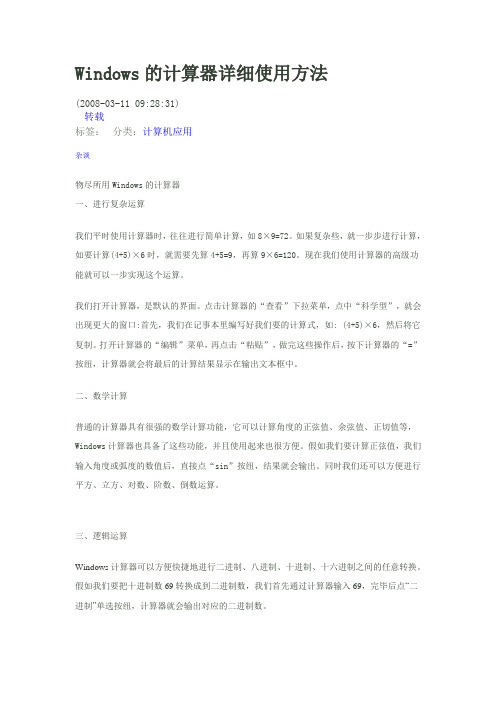
开方 1、在菜单“查看”中选择“科学型”,点 Inv,输入要开方的数字,点 x^y,输入方根就是 y 的 数值,点=就可以了。 2、X^a 这样就可以了 a=2 就是 X 的平方 a=1/2 就是开平方
(2008-03-11 09:28:31) 转载
标签: 分类:计算机应用
杂谈
物尽所用 Windows 的计算器 一、进行复杂运算
我们平时使用计算器时,往往进行简单计算,如 8×9=72。如果复杂些,就一步步进行计算, 如要计算(4+5)×6 时,就需要先算 4+5=9,再算 9×6=120。现在我们使用计算器的高级功 能就可以一步实现这个运算。
对于有两个运算符号且又不能从左至右按序进行的复杂算式,因为系统不识别运算符号的优 先级别,所以需要采用计算器的存储功能。
计算器存储功能按钮的功能说明:
MC 清除存储器中的数值 MR 将存于存储器中的数显示在计算器的显示框上 MS 将显示框的数值存于存储器中 M+ 将显示框的数与存储器中的数相加并进行存储
统计计算的基本步骤是: 第一步:单击“Sta”按钮以激活统计窗口。 第二步:逐个输入各个数据,每输入一个需单击一次“Dat”按钮。 注意:输入负数时,要注意使用“+/-”按钮;当发现统计窗口的数据有错时,可在选定后按 统计窗口下边的“清除”按钮;取消统计窗口中所有数据,则按“全清”按钮;若要将统计窗口 中数据放到计算器显示框去,可按“加载”按钮。 第三步:数据全部输入完后,根据需要选择相应的统计按钮。
除了可以进行进制转换外,还可以进行与、或、非等逻辑运算。逻辑运算的使用与其 他数学计算大同小异,这里就不再多说了。
- 1、下载文档前请自行甄别文档内容的完整性,平台不提供额外的编辑、内容补充、找答案等附加服务。
- 2、"仅部分预览"的文档,不可在线预览部分如存在完整性等问题,可反馈申请退款(可完整预览的文档不适用该条件!)。
- 3、如文档侵犯您的权益,请联系客服反馈,我们会尽快为您处理(人工客服工作时间:9:00-18:30)。
多功能计算器使用说明
一、简介
多功能计算器是一款功能强大的计算器应用程序,主要用于进行各种数学运算和科学计算。
除了基本的加减乘除运算外,它还提供了许多高级的计算功能,例如,三角函数计算、幂运算、开方运算、对数运算等。
此外,多功能计算器还支持多种进制之间的转换,例如,二进制、八进制、十进制和十六进制之间的相互转换等。
三、界面介绍
四、基本计算操作
1.输入数字和运算符号
在输入区中,点击键盘上的数字按键可以输入相应的数字,点击运算符号按键可以输入相应的运算符号。
在进行复杂的计算时,可以使用括号来改变优先级。
例如,输入3+2*4,系统会自动计算出结果为11
2.清除操作
可以通过点击计算器界面上的清除键(C键)来清除当前显示的数字或运算符号。
长按清除键可以清空整个计算过程。
3.小数计算
五、高级计算功能
1.括号运算
在输入区中,可以使用括号来改变运算的优先级。
例如,输入
(3+2)*4,系统会自动计算出结果为20。
2.三角函数计算
3.幂运算
4.开方运算
5.对数运算
六、进制转换功能
1.十进制转其他进制
在输入区中输入一个十进制数后,点击键盘上的对应进制按钮,系统会自动将该数转换为对应进制数,并显示在结果区中。
2.其他进制转十进制
在输入区中输入一个其他进制数后,点击键盘上的对应进制按钮,系统会自动将该数转换为十进制数,并显示在结果区中。
七、注意事项
1.在进行复杂计算时,建议使用括号来明确优先级,避免出现计算错误。
2.在进行三角函数运算时,需要确保输入的角度值符合三角函数的定义域。
3.对于特殊的数学运算或需要更高精度的运算,建议使用其他专业的数学软件或计算器进行计算。
八、总结
多功能计算器是一款功能强大的计算器应用程序,可以进行数学运算和科学计算,支持基本运算、高级运算和进制转换等功能。
在使用时,用户可以根据需要选择相应的功能,进行各种类型的计算。
使用多功能计算器可以提高计算效率,方便用户进行各种数学运算和科学计算。
